Kako izbrati najboljše aplikacije za tv box za android – izberite 30 najboljših aplikacij za android tv box za leto 2022. Sodobni
TV sprejemniki na operacijskem sistemu Android so po zmogljivostih blizu pametnim telefonom in prenosnikom. In za največji užitek ob gledanju filmov in predvajanju večpredstavnosti so na Smart TV nameščene posebne aplikacije in pripomočki. O tem, kako prenesti programe in katere aplikacije je bolje uporabiti za televizijski boks na Androidu leta 2022, bomo razpravljali v tem članku.
- Zakaj in kako namestiti aplikacije na pametne škatle
- Kaj morate namestiti
- Kako namestiti aplikacije na Smart Box
- Težave pri namestitvi
- Odstranjevanje pripomočka ali aplikacije iz pametnega polja Smart Box
- 30 najboljših aplikacij Smart BOX za Android za leto 2022 – kaj prenesti na Mediabox za največje število funkcij
- Medijski predvajalniki
- IPTV predvajalniki
- kinematografi
- Spletna TV
- Pripomočki po meri
- 10 najboljših iger za Android TV za leto 2022
- Nasveti za namestitev aplikacij
Zakaj in kako namestiti aplikacije na pametne škatle
Nova predpona ima sprva omejeno funkcionalnost, ker. widgeti manjkajo. Privzeto je lahko z vdelano programsko opremo vnaprej nameščenih več aplikacij. Toda to ni dovolj in če želite uporabljati vse funkcije Smart TV, morate namestiti programe in pripomočke.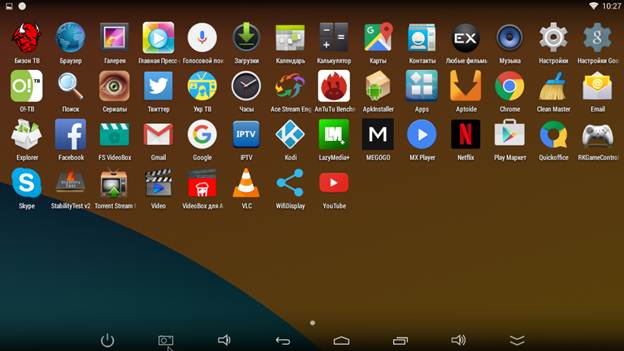 Aplikacije Android TV box lahko prenesete iz trgovine Google Play Market. Storitev je že nameščena na konzoli kot widget.
Aplikacije Android TV box lahko prenesete iz trgovine Google Play Market. Storitev je že nameščena na konzoli kot widget.
Kaj morate namestiti
Če želite začeti uporabljati trgovino z aplikacijami, morate pripraviti napravo:
- poskrbite, da imate delujoč internet;
- po potrebi posodobite operacijski sistem (set-top box lahko stoji v trgovini več kot eno leto in v tem času je njegova strojna programska oprema zastarela);
- odprite Play Market na seznamu pripomočkov;
- registrirajte se v poštni storitvi Gmail (če ta pripomoček ni na voljo, lahko obiščete gmail.com iz druge naprave in dokončate registracijo);
- prijavite se v program.
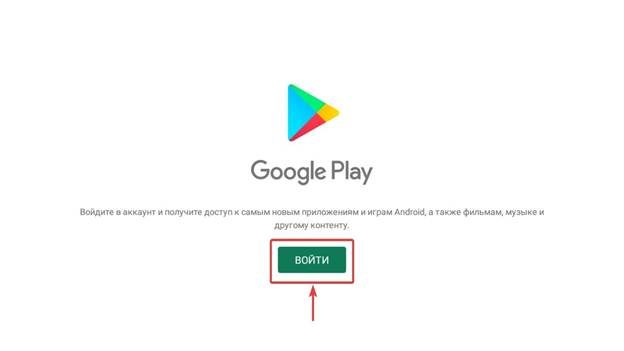
nasvet. Če že imate račun na Google Play (na primer odprt ob nakupu pametnega telefona Android), je priporočljivo, da ga uporabite. Na svoj račun lahko povežete več naprav in na daljavo (iz telefona) nameščate aplikacije na TV box.
Kako namestiti aplikacije na Smart Box
Po prijavi se odpre glavno okno Play Market, v katerem morate iti v razdelek »Aplikacije«. Na novi strani se lahko seznanite z novimi izdelki in priljubljenimi aplikacijami (za razširitev celotnega seznama kliknite »Več«). V bližini je zavihek “Kategorije” – odprite ga in prikazal se bo seznam kategorij. Gradniki bodo nato filtrirani in prikazani bodo samo pripomočki izbrane kategorije.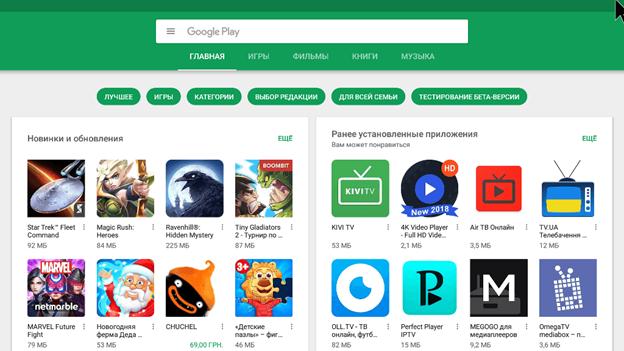 Določeno aplikacijo je mogoče namestiti z iskanjem. Priporočljivo je vpisati polno ime, saj lahko je prisotnih veliko programov za kloniranje. Ko izberete gradnik, ki vam je všeč, se odpre stran z opisom in namestitvijo:
Določeno aplikacijo je mogoče namestiti z iskanjem. Priporočljivo je vpisati polno ime, saj lahko je prisotnih veliko programov za kloniranje. Ko izberete gradnik, ki vam je všeč, se odpre stran z opisom in namestitvijo:
- v opisu podrobne informacije o pripomočku s tehničnimi zahtevami za TV box;
- skupna ocena kaže, kako je bil uporabnikom pripomoček všeč;
- v pregledih lahko vedno izveste o odtenkih, ki niso v opisu.
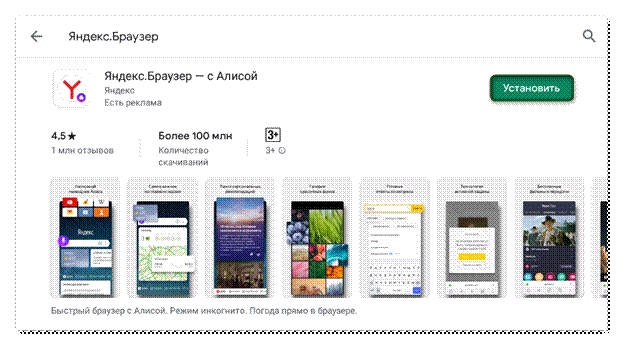 Prav tako se poleg imena in ikone gradnika prikaže gumb »Namesti«. Ko ga kliknete, se bo prenos začel, kar kaže na napredek. V bližini nekaterih aplikacij so lahko namesto namestitve druge možnosti:
Prav tako se poleg imena in ikone gradnika prikaže gumb »Namesti«. Ko ga kliknete, se bo prenos začel, kar kaže na napredek. V bližini nekaterih aplikacij so lahko namesto namestitve druge možnosti:
- Odpri gumb . Njegova prisotnost pomeni, da je program že nameščen na TV škatli. Za namestitev ni potreben prenos, nekateri pripomočki se prikažejo takoj po namestitvi operacijskega sistema. Lahko jih že uporabljate.
- Gumb za osvežitev . Aplikacija je bila naložena na napravo, vendar njena trenutna različica ni več pomembna. Samo kliknite na gumb in počakajte, da se dodatki prenesejo.
- “Naprava ni podprta” . Gradnika ni mogoče uporabiti za rabljen set-top box, prenos ni mogoč.
- Gumb za nakup . Za to aplikacijo morate plačati. Iščete lahko tudi brezplačne podobne programe (pogosto so prisotni).
Če se gumb spremeni v “Odpri” – je bil prenos uspešen. Preneseni pripomočki bodo v napravi, njihov seznam pa si lahko ogledate v razdelku »Moje aplikacije«. Play Market podpira pretočne prenose – z dolgo namestitvijo velikega pripomočka lahko zapustite njegov opis in prenesete druge. https://cxcvb.com/prilozheniya/kak-na-smart-tv-ustanovit.html
Težave pri namestitvi
Do napake pri nalaganju lahko pride v dveh primerih:
- Brez internetne povezave . Dovolj je, da preverite nastavitve in hitrost izmenjave podatkov.
- Ni prostega prostora . Naprava nima dovolj pomnilnika in jo je treba sprostiti (izbrišite nepotrebne programe ali prenesite predstavnostne datoteke na pogon).
Ko odpravite težavo, ponovite prenos.
Odstranjevanje pripomočka ali aplikacije iz pametnega polja Smart Box
Če imate težave s samo aplikacijo, jo lahko vedno odstranite na tri načine:
- V storitvi v razdelku »Moje aplikacije«.
- Preko upravitelja aplikacij samega TV boxa.
- V meniju samega pripomočka.
Ločeno je treba omeniti nepravilno delovanje programov beta različice. Med neprijetnimi trenutki je neskončno nalaganje v ozadju, ki maši spomin. Izračun takšnega pripomočka je enostaven: v upravitelju aplikacij morate poiskati gradnik z velikostjo predpomnilnika več kot nekaj sto megabajtov (toliko imajo le igre).
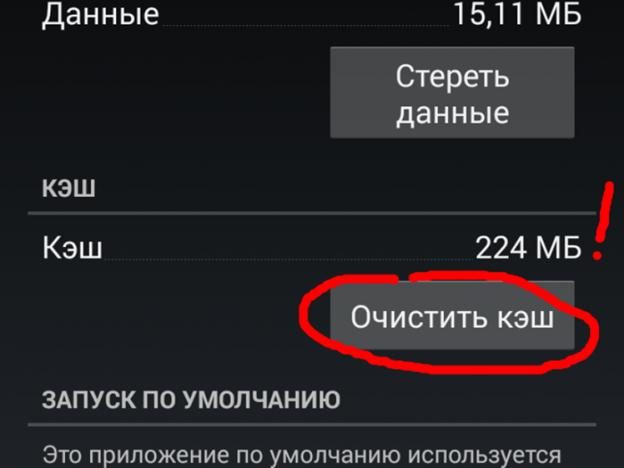
30 najboljših aplikacij Smart BOX za Android za leto 2022 – kaj prenesti na Mediabox za največje število funkcij
Spodaj so najbolj priljubljeni widgeti do sedaj, z namestitvijo katerih se bo TV box spremenil v pravo medijsko središče. Vsi pripomočki so zaradi priročnosti razvrščeni v tematske kategorije.
Medijski predvajalniki
Standardni igralec pušča veliko želenega. nefunkcionalen. Za predvajanje medijskih datotek je priporočljivo prenesti enega od priljubljenih predvajalnikov:
- AIMP.
- PowerAMP.
- MX Player Pro.
- VLC.
- Kodi.
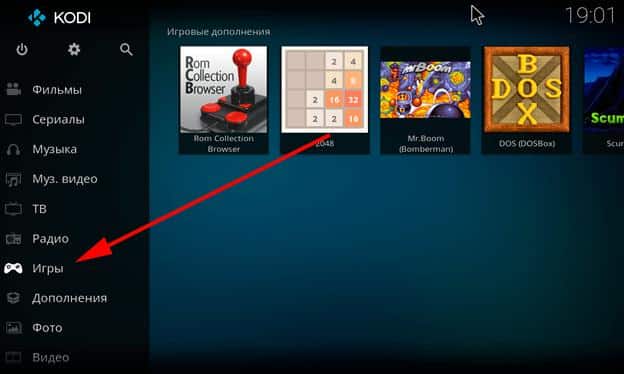 Za napredne uporabnike je priporočljivo, da bodite pozorni na najnovejši predvajalnik. Kodi ni le predvajalnik, ampak celotna medijska platforma, ki predvaja katero koli aplikacijo od glasbe do iger. Repozitorij, nameščen v predvajalniku, služi kot ločena vdelana programska oprema.
Za napredne uporabnike je priporočljivo, da bodite pozorni na najnovejši predvajalnik. Kodi ni le predvajalnik, ampak celotna medijska platforma, ki predvaja katero koli aplikacijo od glasbe do iger. Repozitorij, nameščen v predvajalniku, služi kot ločena vdelana programska oprema.
IPTV predvajalniki
Skoraj vsi običajni predvajalniki predvajajo interaktivno televizijo, vendar z omejenimi možnostmi. Če potrebujete vse funkcije z možnostjo urejanja seznamov predvajanja M3U, je priporočljivo, da predvajalnik IPTV prenesete posebej:
- IPTV.
- popoln igralec.
- OttPlayer.
- Televiso.
- ProgTV.
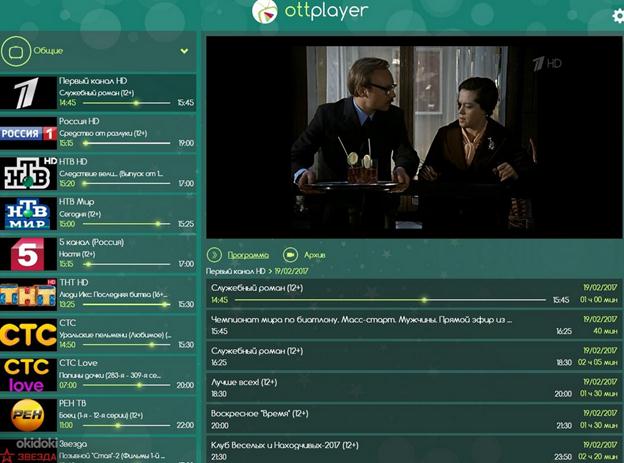 Če ne želite urejati seznamov predvajanja in prilagajati vsebine, lahko takoj prenesete prvi predvajalnik. Predstavlja ga že pripravljen seznam z brezplačnimi programi. OttPlayer je že dolgo najbolj priljubljen med uporabniki. Z njim so na voljo vse možnosti IP-televizije. Izkušenim uporabnikom svetujemo tudi, da si naložijo Lazy IPTV playlist manager,
Če ne želite urejati seznamov predvajanja in prilagajati vsebine, lahko takoj prenesete prvi predvajalnik. Predstavlja ga že pripravljen seznam z brezplačnimi programi. OttPlayer je že dolgo najbolj priljubljen med uporabniki. Z njim so na voljo vse možnosti IP-televizije. Izkušenim uporabnikom svetujemo tudi, da si naložijo Lazy IPTV playlist manager,
s katerim lahko urejate, združujete in delite sezname kanalov. https://cxcvb.com/texnologii/iptv/prosmotr-iptv.html
kinematografi
Za TV sprejemnik morajo biti nameščene vse spletne platforme, kjer lahko brezplačno gledate filme. Pomembno! Treba je pojasniti, da je večina virov s popolnoma brezplačnimi filmi nezakoniti programi s piratsko vsebino. Obstajajo pa tudi legalni spletni kinematografi, ki omogočajo brezplačen dostop pod različnimi pogoji (preizkusno obdobje, nepriljubljeni filmi, samo v kakovosti SD ali z oglasi). Če želite, lahko ocenite kakovost spletnega mesta in nato kupite poceni naročnino. Skoraj vse priljubljene storitve (razen Netflixa) imajo ceno naročnine od 100 do 300 rubljev.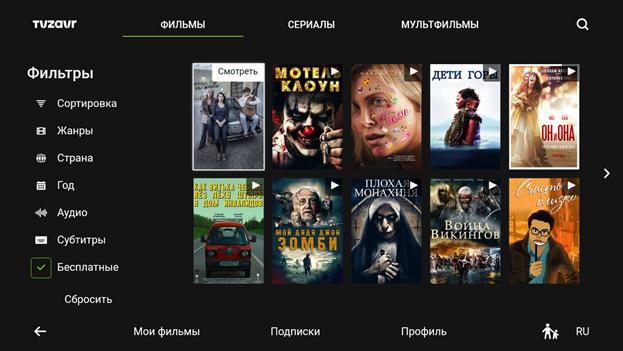 Najboljši spletni kinematografi:
Najboljši spletni kinematografi:
- KinoPoisk HD.
- TVzavr.
- IVI.
- PRO.
- Netflix.
Vsa vodilna spletna mesta so enako dobra glede na razmerje med ceno in kakovostjo. Zato je pravilno, da za najboljše štejemo spletne kinematografe z največjo medijsko knjižnico, ki so navedeni zgoraj.
Spletna TV
Za razliko od IPTV in kinematografov spletne televizijske storitve prikazujejo posamezne programe ali celo celotne TV kanale, ki niso v glavnem programu.
- Tekma! TV.
- Rusija.
- EdemTV;
- Kot TV.
- Eye TV.
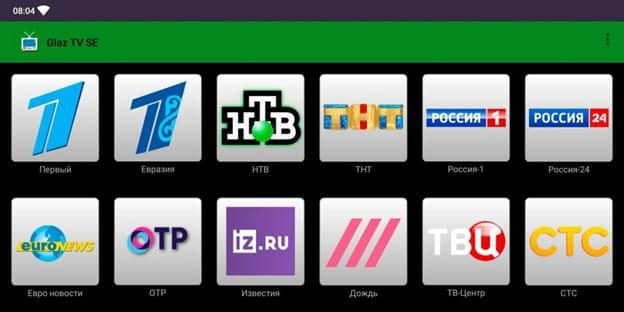 Če ni nastavitev za izdaje določenih televizijskih družb in želite samo gledati veliko različnih televizijskih kanalov, je dovolj, da namestite eno največjih storitev.
Če ni nastavitev za izdaje določenih televizijskih družb in želite samo gledati veliko različnih televizijskih kanalov, je dovolj, da namestite eno največjih storitev.
Pripomočki po meri
TV box na Androidu se lahko uporablja ne le kot set-top box za gledanje filmov. Pomembno je tudi delo z datotekami, deskanje, družabna omrežja. Spodaj so navedeni programi, ki jih bo potreboval napredni uporabnik:
- X-plore manager. Upravitelj datotek, ki olajša delo s shrambo – predvajajte, izbrišite ali pošljite katero koli datoteko.
- 4pda3-dns.com . najbolj priljubljen forum v ruskem jeziku za delo z aplikacijami in nastavitev pripomočkov (telefoni, tablice, televizijski sprejemniki). Vsebuje številne modifikacije uradnih pripomočkov, pa tudi uporabne pripomočke, ki niso na voljo na Play Marketu.
- Beležnica . Vsekakor ga boste potrebovali za popolno urejanje seznamov predvajanja IPTV (noben predvajalnik ne bo izbrisal predogleda videa, ki postane moteč, ko začnete vsako skladbo). Za TV boxe s šibko strojno opremo in manj kot 1/8 GB pomnilnika je primeren FreeNote. Na drugih lahko varno prenesete NotePad ++.
- AIDA . Ta pripomoček prikazuje popolne informacije o napravi, vdelani programski opremi in njenih posameznih komponentah (priključki, procesor, podpora formatu itd.). Če nameravate oceniti delovanje sprejemnika in izbrati programe zanje, bo ta aplikacija prišla prav.
- Nord VPN . Ta pripomoček ni profesionalni anonimizator. za vse uporabnike je na voljo samo en oddaljeni strežnik. Toda kot gledalec spletnih mest, ki so v državi blokirana, je odličen.
- Torrent TV . Upravitelj za nalaganje torrent datotek s katerega koli mesta. Obstaja tudi storitev gostovanja datotek, kjer lahko najdete zanimive videoposnetke.
- TV daljinski upravljalnik . Ta pripomoček vam bo omogočil uporabo pametnega telefona ali pametnega daljinskega upravljalnika kot daljinskega upravljalnika. Če želite delovati, boste morali namestiti isto aplikacijo na pripomoček in jo sinhronizirati s TV škatlo prek Wi-Fi.
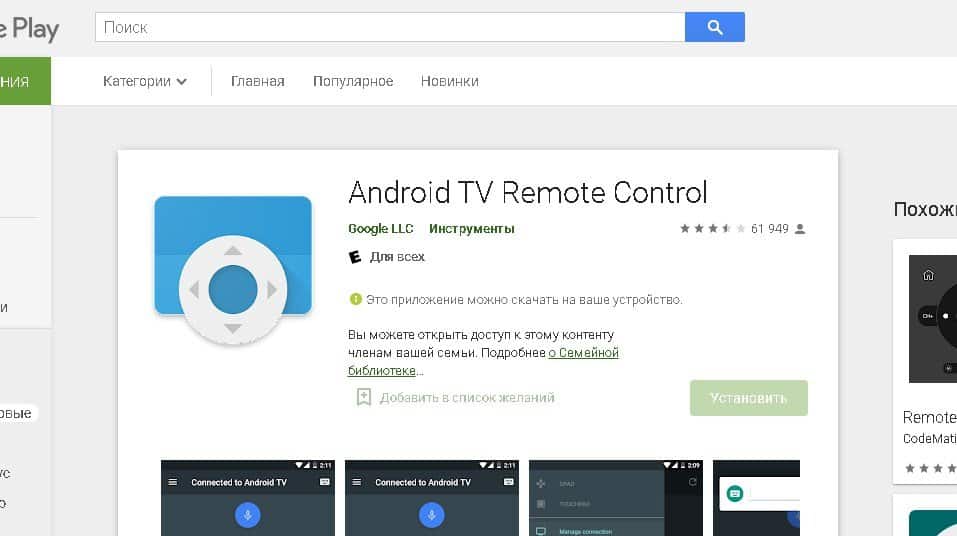
Daljinski upravljalnik za TV - DrWeb . Ta protivirusni program porabi manj pomnilniških virov, zato je zelo pogost med TV škatlami. Na naprednejših sprejemnikih lahko prenesete Avast.
- VK . Messenger VKontakte, optimiziran posebej za komunikacijo s televizijskimi sprejemniki. Vmesnik aplikacije ponavlja spletno različico.
- Google Chrome . Priljubljeni brskalnik je zdaj na voljo za Smart TV, ki temelji na sistemu Android. Za popolno deskanje boste morali povezati miško ali univerzalni daljinski upravljalnik z žiroskopom.
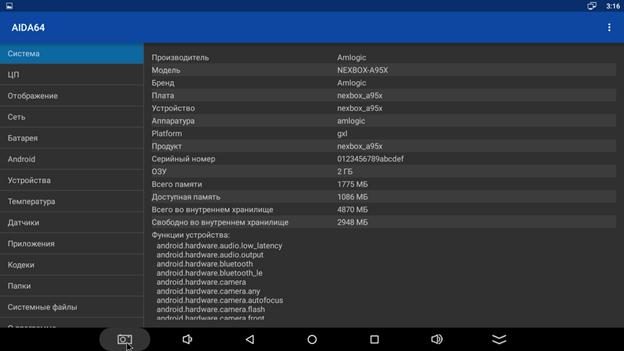 V Play Marketu lahko najdete številne druge prilagojene aplikacije za Android TV, ki so priljubljene za pametne telefone in prenosnike. 6 najboljših aplikacij za Android TV Box – izberite, prenesite in namestite: https://youtu.be/SM-XBRLMyHI
V Play Marketu lahko najdete številne druge prilagojene aplikacije za Android TV, ki so priljubljene za pametne telefone in prenosnike. 6 najboljših aplikacij za Android TV Box – izberite, prenesite in namestite: https://youtu.be/SM-XBRLMyHI
10 najboljših iger za Android TV za leto 2022
TV boxi s kapaciteto pomnilnika 2/16 ali več lahko poganjajo večino spletnih in namiznih iger. Za igralne televizijske sprejemnike z dobrim grafičnim pospeševalnikom, kot je X96, lahko namestite:
- Asfalt 8: V zraku;
- Crossy Road;
- Dead Trigger 2;
- Into the Dead;
- Zombie Age 2;
- Hitro kot lisica;
- BombSquad;
- Ne vozi na delo;
- Zdrobite sovražnike;
- Jezni ptiči
 Ljubiteljem starih iger lahko priporočimo namestitev pripomočka Gamearch. V Trgovini Play je na voljo veliko emulatorjev igralnih konzol. Najboljše aplikacije za Android TV Box – pregled 2022: https://youtu.be/-YqlSzQH6oI
Ljubiteljem starih iger lahko priporočimo namestitev pripomočka Gamearch. V Trgovini Play je na voljo veliko emulatorjev igralnih konzol. Najboljše aplikacije za Android TV Box – pregled 2022: https://youtu.be/-YqlSzQH6oI
Nasveti za namestitev aplikacij
Ni vedno treba takoj začeti prenašati pripomočka, ki vam je všeč, ker. morda ne ustreza ali deluje z napakami. Najpomembneje je, da natančno preberete opis:
- V pregledih lahko vedno izveste o učinkovitosti pripomočka . Če so napake, bodo vedno pritožbe, skupna ocena pa je nižja.
- Bodite pozorni na ime programa . Prisotnost besede beta zraven pomeni testno različico, ki ni bila v celoti preizkušena. Na koncu je lahko tudi Pro – to označuje napredno različico. In če vam je bil pripomoček všeč, vendar je plačan, lahko z iskanjem poiščete običajni pripomoček (lahko je brezplačen).
- Opis tehničnih lastnosti . Če je program na voljo za namestitev, vendar TV box ne ustreza deklariranim karakteristikam, morate oceniti pomembnost njegove uporabe. Na primer, dovoljeno je namestiti urejevalnik videoposnetkov in med pretvorbo videa trpeti 5-10 minut zamrzovanja. Toda igranje z zaviranjem je neprijetno.
Tehnično je mogoče običajne aplikacije za Android, zasnovane za pametne telefone, namestiti tudi na televizijski sprejemnik. Pripomočki se bodo zagnali, vendar bodo težave z njihovo uporabo:
- Sprejemnik nima senzorja, nadzor pomožne naprave (miška, žiroskop) pa morda ni omogočen s programom ali igro.
- Nekatere aplikacije ne podpirajo ležeče usmerjenosti in slika se ne prilega TV-zaslonu.
- Večina iger zahteva 144 sličic na sekundo, starejši analogni sprejemniki s hitrostjo osveževanja zaslona 30 ali več pa bodo zmanjšali ¾ sličic.
Zato ni smiselno nameščati običajnih aplikacij za TV box, le dodatna uporaba notranjega pomnilnika.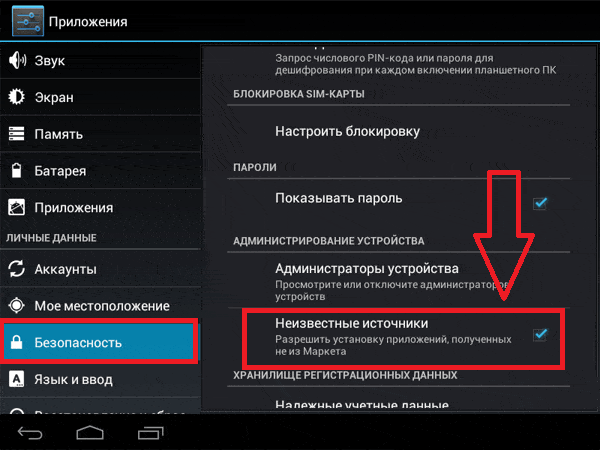 Lahko tudi prenesete pripomočke drugih proizvajalcev, vendar to ni varno, zato je bolje, da najprej namestite protivirusni program. Če jih želite prenesti, morate aktivirati možnost v nastavitvah TV boxa.
Lahko tudi prenesete pripomočke drugih proizvajalcev, vendar to ni varno, zato je bolje, da najprej namestite protivirusni program. Če jih želite prenesti, morate aktivirati možnost v nastavitvah TV boxa.








